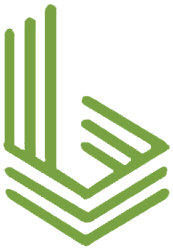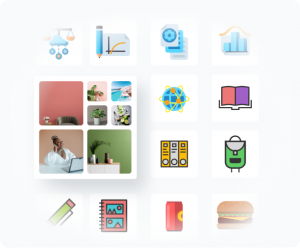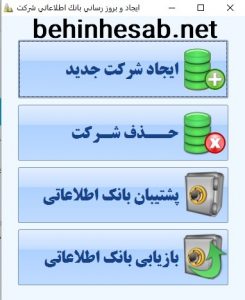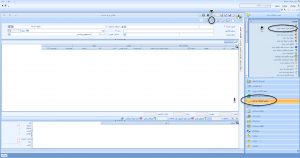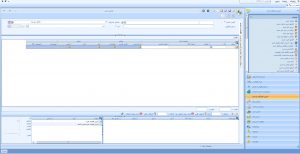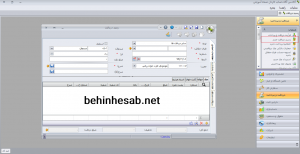تبادلات مالی در بسیاری از کسب و کارها مبتنی بر چک انجام میشود. این مسئله در میان بسیاری از مشاغل صنعتی و بنگاههای اقتصادی رایج است. در برخی بنگاههای اقتصادی، تعداد چکهای رد و بدل شده به حدی زیاد است که نیاز به کنترل و رصد دقیق دارند. کوتاهی در سند و رسیدگی به امور مرتبط با این دسته از اسناد مشکلات جدی را برای کسب و کارها به وجود میآورد. ضمن برهم خوردن جریان نقدینگی، گرفتاریهای حقوقی زیادی برای کسب و کارها به وجود میآید. استفاده از نرمافزارها برای کنترل اسناد و چکهای دریافتی و پرداختی در یک شرکت اداره امور را بسیار راحتتر میکند. نرم افزار حسابداری سپیدار یک ابزار بسیار مناسب و کارآمد برای این منظور به شمار میرود. در ادامه راهنمای کامل ثبت چک در سپیدار را مورد بررسی قرار میدهیم. با ما همراه باشید.
مزایای استفاده از نرمافزار سپیدار برای ثبت چک
ثبت و کنترل دستی اسناد مالی و به طور خاص چک، احتمال خطای انسانی زیادی را به همراه دارد. همچنین دسترسی به اسناد و چکها کار آسانی نیست. به همین دلیل کار ثبت، ضبط و گزارشگیری از فرآیندهای دریافت و پرداخت چکها با دشواری مواجه میشود. اما استفاده از نرم افزار حسابداری سپیدار این مشکلات را تا حدود بسیار زیادی برطرف میکند. به کمک این نرم افزار میتوان در کمترین زمان ممکن تمام گزارشهای دریافت و پرداخت چکها را استخراج کرد. همچنین در هر ساعتی از شبانهروز به راحتی میتوان به این اسناد دسترسی داشت.
راهنمای کامل ثبت چک در سپیدار
در ادامه بحث راهنمای کامل ثبت چک در سپیدار، به مراحل ثبت چک در این نرم افزار اشاره میکنیم. فرقی نمیکند که چک دریافتی شرکت از چه نوعی است یا اینکه از طرف چه کسی یا حسابی دریافت شده است؛ در هر صورت باید مراحل زیر را پشت سر گذاشت:
پس از ورود به نرم افزار سپیدار باید از طریق منوی کناری صفحه اصلی وارد بخش دریافت و پرداخت شوید. در ادامه روی تب عملیات کلیک کنید تا زیرمجموعههای این تب به نمایش در بیاید. پس از آن از بین گزینههای موجود، رسید دریافت جدید را انتخاب کنید. پس از آن یک صفحه جدید باز میشود که در واقع یک فرم است. برای ثبت رسید جدید باید این فرم را به طور کامل پر کنید. فرم مذکور تصویری مشابه شکل زیر دارد.
در ادامه لازم است تا هریک از بخشهای مربوط به فرم تصویر فوق را تشریح کنیم تا با نحوه کامل کردن این فرم در قالب راهنمای کامل ثبت چک در سپیدار آشنا شویم. بخشهای مختلف در تصویر فوق شمارهگذاری شده است و در ادامه بر همین اساس آنها را توضیح میدهیم.

1- نوع
در ابتدای فرآیند تکیل فرم با گزینه نوع مواجه میشوید. این گزینه یک منوی کشویی دارد که در آن چهار گزینه وجود دارد. این چهار گزینه عبارتند از:
– تضمین: در صورتی که چک دریافت شده از نوع چکهای تضمین است، این گزینه انتخاب میشود.
– دریافت از مشتری: اگر یک چک (فارغ از نوع آن) از یک مشتری دریافت شود، باید این گزینه انتخاب شود.
– دریافت از تامین کننده: چکهای دریافتی از تامینکنندگان با این گزینه مشخص میشوند.
– دریافت از واسط: این گزینه تنها برای کاربرانی قابل استفاده است که از زیرسیستم فروش پیشرفته برخوردار هستند. هر نوع دریافت چک از بازاریاب شرکت با این گزینه مشخص میشود.
– سایر دریافتها: به عنوان مثال اگر دریافتی از محل واریز شرکا، دریافت وجه از تخصیص دهندگان اعتبار و … باشد، این گزینه باید انتخاب شود.
2- طرف مقابل
در ادامه باید طرف حساب دریافت چک را مشخص کرد. در این بخش با توجه به انتخاب بخش اول، باید طرف حساب پرداخت کننده چک را از میان حسابهایی که در زیرسیستم ثبت کردهایم، انتخاب نمود.
3- تاریخ و شماره
در ادامه بحث از راهنمای کامل ثبت چک در سپیدار، به دو گزینه تاریخ شماره در فرم ثبت چک میرسیم. در این بخش باید شماره چک دریافتی و تاریخ دریافت آن را در فرم ثبت کنید.
4- معین
یک تعداد معین در کدینگ حساب معین تعریف شده است که در این بخش باید یکی از آنها را انتخاب کنید.
5- استقرار
اگر چک دریافتی، استقراری است، حتما باید تیک کنار گزیه استقراری را فعال کنید. بسیاری از کسب و کارها هستند که قبل از استفاده از نرم افزار سپیدار نیز دریافت چک نیز داشتهاند. اگر این شرکتها وارد نرم افزار سپیدار شوند و چکهای تعیین تکلیف نشده از قبل داشته باشند، به این دسته از چکها، استقراری گفته میشود.
6- صندوق ثبت چک در سپیدار
در بخش صندوق باید به نوعی تحویل گیرنده چک را از بین صندوقهایی که در سامانه تعریف شدهاند، انتخاب نمود.
7- شرح
در صورتی که توضیحی در خصوص چک دریافتی لازم است در فرم ثبت شود، از این بخش استفاده میشود.
8- ایجاد ردیف جدید
برای ایجاد ردیف جدید در قسمت چک، باید در گوشه پایین سمت راست صفحه روی آیکون + کلیک کنید. به این ترتیب یک ردیف جدید ایجاد میشود.
9- پرکردن اطلاعات چک
در ادامه یک ردیف جدید در قسمت چک ایجاد میشود. بخشهای مختلف موجود در این ردیف مانند شماره چک، پشت نمره، مبلغ، تاریخ سررسید، بانک، کد شعبه، شعبه، شماره حساب و شرح را پر کنیم.
10- تخفیف
اگر در قسمت اول (نوع) که در بالا اشاره کردیم، یکی از دو گزینه دریافت از مشتری یا دریافت از تامین کننده انتخاب شده باشد، گزینه تخفیف فعال خواهد شد. هر مقداری که درمقابل گزینه تخفیف وارد شود، با مبلغ دریافتی جمع شده و مبلغ کل را تشکیل میدهد.
11- آیکون چکهای متوالی
در ادامه راهنمای کامل ثبت چک در سپیدار به بخش چکهای متوالی میرسیم. منظور از چکهای متوالی، چکهایی است که با شمارههای متوالی و در قالب فواصل زمانی معین دریافت میشوند. در این گونه مواقع نیازی به ایجاد یک ردیف به ازای هر یک از چکهای دریافتی وجود ندارد. بلکه با کلیک روی آیکون چکهای متوالی در گوشه پایین سمت راست صفحه میتوان وارد صفحه چکهای متوالی شد. در این صفحه شماره چک ابتدایی و انتهایی، فواصل تاریخی دریافت چکها بر مبنای روز، تعداد چکها و همچنین پشت نمره چکها ثبت میشود. این کار فرآیند ثبت چکهای متوالی را خیلی سریعتر امکانپذیر میکند.
12- راس گیری چک
اگر نیاز به محاسبه راس گیری چکها وجود داشته باشد، باید از گوشه پایین سمت راست سامانه آیکون مرتبط با راس گیری چک را مطابق با تصویر فوق انتخاب نمود. راس گیری چک یک فرمول ریاضی دارد که به صورت زیر تعریف میشود:
= راس گیری چک
13- ذخیره
در ادامه وقتی تمام فیلدهای دوازدهگانه فوق را تکمیل کردید، روی گزینه ذخیره کلیک کنید تا اطلاعات وارد شده در سامانه ثبت شود. به این ترتیب با تمام گزینههای مهمی که در صفحه فرم ثبت چک وجود دارد، آشنا شدید. بعد از آن برای وارد کردن هر یک از چکهای دریافتی در نرم افزار سپیدار میتوانید مراحل دوازهگانه فوق را طی کنید.

نکات مهم در خصوص راهنمای کامل ثبت چک در سپیدار
تا اینجا راهنمای کامل ثبت چک در سپیدار را به طور مفصل مورد ارزیابی قرار دادیم. در ادامه لازم است تا به بررسی چند نکته مهم در این زمینه بپردازیم.
– اگر صدور سند حسابداری را در بخش تنظیمات نرم افزار سپیدار فعال کنید، بلافاصله پس از ذخیره کردن چک در سامانه، فرم آن در سند حسابداری به صورت خودکار نشان داده میشود.
– همانطور که در تصویر فوق قابل مشاهده است، یک منوی عمودی در سمت راست صفحه فرم ثبت چک در نرم افزار سپیدار وجود دارد. این منوها شامل اطلاعات تکمیلی، یادداشت و سوالات متداول است. در صورتی که نیاز به ثبت هر گونه اطلاعات اضافی به غیر از اطلاعاتی که در منو اطلاعات اصلی وارد شده، دارید، میتوانید از این منوها استفاده کنید.
برخی از قابلیتهای مهم نرم افزار سپیدار
راهنمای کامل ثبت چک در سپیدار را مشاهده کردید. در ادامه به برخی دیگر از مهمترین قابلیتهای نرمافزار سپیدار در ارتباط با فرآیند دریافت و پرداخت چک میپردازیم. این قابلیتها عبارتند از:
– متصل بودن تمام عملیات سیستم دریافت و پرداخت چک به سیستم حسابداری
– قابلیت صدور سند حسابداری برای تمامی چکها وجود دارد که در بالا به آن اشاره کردیم.
– نرمافزار سپیدار گزارشهای متنوع و کاربری از انواع چکهای دریافتی و پرداختی به کاربران ارائه میدهد.
– امکان تعریف سطح دسترسی برای کاربران نرمافزار در یک شرکت توسط صاحبان کسب و کارها
– امکان شناسایی کاربر تعریف کننده فرم جدید در سیستم دریافت یا پرداخت چک به همراه اطلاع از جزئیات
کلام پایانی | راهنمای کامل ثبت چک در سپیدار
راهنمای کامل ثبت چک در سپیدار را در این مقاله به طور مفصل مورد بررسی قرار دادیم. نرمافزار سپیدار به عنوان یک نرم افزار حسابداری بسیار کارآمد به شمار میرود. به کمک این نرم افزار میتوان کار مدیریت و حسابداری فرآیندهای مالی شرکتها را به بهترین، راحتترین، دقیقترین و سریعترین شکل ممکن انجام داد. در استفاده از سیستمهای نوین حسابداری به هیچ عنوان تردید نکنید. با استفاده از این نرمافزارها میتوانید خطاها و ابهاماتی که ممکن است در فرآیند حسابداری به وقوع بپیوندد را به حداقل رساند. در بین انواع گزینههای موجود، نرم افزار سپیدار به عنوان یکی از بهترین نرمافزارهای حسابداری به شمار میرود.